Windows, Windows 10'da bu sürücü yazılımının yayımcısını doğrulayamıyor
Windows 10 cihazınıza üçüncü taraf bir sürücü yüklerken “ Windows bu sürücü yazılımının yayımcısını doğrulayamıyor(Windows can’t verify the publisher of this driver software) ” mesajıyla karşılaşıyorsanız, bu yazı size yardımcı olmayı amaçlamaktadır. Bu gönderide, bu mesajı neden alıyor olabileceğinizi ve en iyi ne yapılabileceğini açıklayacağız.
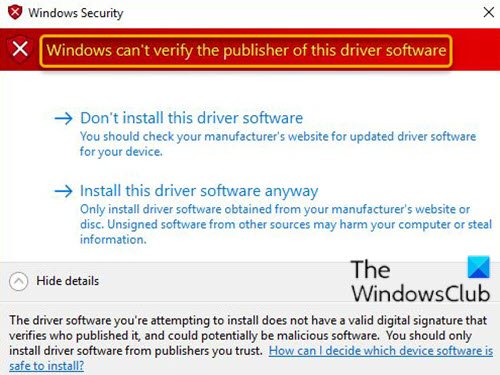
Bu sorun, sürücü doğrulama işlemi sırasında hataları tetikleyen yanlış biçimlendirilmiş sürücü katalog dosyalarından kaynaklanır.
Windows bu sürücü yazılımının yayımcısını doğrulayamıyor
Üçüncü taraf bir sürücü yüklemeye çalışırken bu hatayla karşılaşan kullanıcıların, sürücü satıcılarından veya cihaz üreticilerinden ( OEM ) güncel ve doğru şekilde imzalanmış bir sürücü istemeleri önerilir. Kullanıcılar ayrıca aşağıdaki geçici çözümü deneyebilir.
- Komut İstemi(Command Prompt) ile Bütünlük Kontrollerini(Integrity Checks) Devre Dışı Bırakın
- Windows 10'u aygıt sürücüleri için kod imzalamayı yok sayacak şekilde yapılandırın
Listelenen çözümlerin her biri ile ilgili sürecin açıklamasına bir göz atalım.
1] Komut İstemi(Command Prompt) ile Bütünlük Kontrollerini Devre Dışı Bırakın(Disable Integrity Checks)
Aşağıdakileri yapın:
- Çalıştır iletişim kutusunu çağırmak için Windows key + R tuşlarına basın .
- Çalıştır iletişim kutusuna yazın
cmdve ardından open Command Prompt in admin/elevated mode için CTRL + SHIFT + ENTER basın . - Komut istemi penceresinde aşağıdaki komutları yazın ve her satırdan sonra Enter'a basın.(Enter)
bcdedit.exe -set load options DDISABLE_INTEGRITY_CHECKS bcdedit.exe -set TESTSIGNING ON
Komut yürütüldüğünde, bilgisayarınızı yeniden başlatın ve önyükleme sırasında sürücüyü yüklemeye devam edin ve mesajın yeniden görünüp görünmediğine bakın.
Okuyun(Read) : sigverif yardımcı programını kullanarak imzasız sürücüler nasıl belirlenir.(How to identify unsigned drivers using sigverif utility.)
2] Windows 10'u aygıt sürücüleri için kod imzalamayı yok sayacak şekilde yapılandırın(Configure)
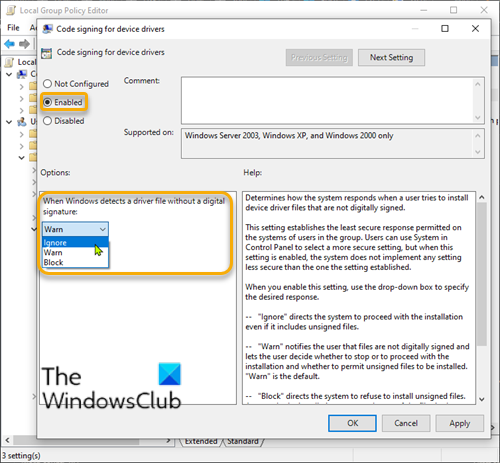
Aşağıdakileri yapın:
- Çalıştır iletişim kutusunu çağırmak için Windows key + R tuşlarına basın .
- Çalıştır iletişim kutusuna yazın ve Grup İlkesi Düzenleyicisi'ni açmak(open Group Policy Editor)
gpedit.msciçin Enter'a basın . - Yerel Grup İlkesi Düzenleyicisi(Local Group Policy Editor) içinde , aşağıdaki yola gitmek için sol bölmeyi kullanın:
User Configuration > Administrative Templates > System > Driver Installation
- Sağ bölmede, aygıt sürücülerinin(Code signing for device drivers) özelliklerini düzenlemek için Kod imzalamaya çift tıklayın.
- Aygıt sürücüleri için kod imzalama(Code signing for device drivers) ilkesi açıldığında, radyo düğmesini Etkin(Enabled) olarak ayarlayın .
- Ardından, Windows dijital imzası olmayan bir sürücü dosyası algıladığında(When Windows detects a driver file without a digital signature,) seçeneğinin altında, Ignore olarak değiştirin .
- Değişiklikleri kaydetmek için Uygula(Apply) > Tamam'a(OK) tıklayın .
- Bilgisayarı yeniden başlatın.
Artık Windows 10'da(Windows 10) imzasız sürücüleri yükleyebilirsiniz .
Microsoft ayrıca KB4579311 yükledikten sonra Windows 10'un bazı üçüncü taraf sürücüleri yüklerken sizi uyarabileceğini de belirtti :
This issue occurs when an improperly formatted catalog file is identified during validation by Windows. Starting with this release, Windows will require the validity of DER encoded PKCS#7 content in catalog files. Catalogs files must be signed per section 11.6 of describing DER-encoding for SET OF members in X.690,”
İlgili yazılar(Related posts) :
- Konuda imza yoktu(No signature was present in the subject) .
- Bu dosyanın dijital imzası doğrulanamadı, Hata 0xc0000428 .
Related posts
Windows dijital imzayı doğrulayamıyor (Code 52)
Windows 10'de Automatic Driver Updates Nasıl Devre Dışı Bırakılır
Display driver NVLDDMKM Windows 10'da yanıt vermeyi bıraktı
Device, Windows 11/10 ile ilgili daha installation error gerektirir
Windows 10 üzerinde Install Realtek HD Audio Driver Failure, Error OxC0000374
DUMo Windows system'ünüzü hardware driver güncellemeleri için taramalar
DriverFix Review: Windows 10 için en iyi driver update software
Tüm Non'ü kaldırın, Windows 10'daki Mevcut cihazlar Device Cleanup Tool ile
Windows 10'da Driver Signature enforcement'yi nasıl devre dışı bırakılır
Bu grafik sürücüsü uyumlu grafik donanımı bulamadı
Synaptics, ASUS, vb. Touchpad sürücüleri Windows 11/10'da yüklenemiyor
HP 3D DriveGuard, kazayla damlalarından sonra Hard Drive'yi hasardan korur
Nasıl yeniden başlatma Graphics Driver içinde Windows 10
Windows 10 için NVIDIA sürücülerini nereye indiririm
Realtek Network Controller Device Manager'da bulunamadı
Fix Generic PnP Monitor Windows 11/10'da sürücü sorunu
DriverView ile Windows 11/10'de tüm aygıt sürücülerinin listesini nasıl gösterilir?
Biometric Biometric device Device Manager kullanarak eksik veya kaldırdı
Driver and Optional Updates Windows 10'da nasıl kurulur
Windows 10'da yüklü sürücüleri listelemek için ücretsiz yazılım
